Oneedrive personīgā uzglabāšana - aizsargāta svarīgu datu glabāšana

- 4144
- 1336
- Roderick Satterfield DDS
OneDrive ir ērts datu mākoņa krātuves pakalpojums, kas iepriekš instalēts operētājsistēmā Windows 10, ar iespēju piekļūt no citām ierīcēm un tālruņa (vai tikai caur pārlūkprogrammu), un, ja jums ir Office 365 abonements, tas automātiski dod jums 1 1 Brīvas vietas TB mākonī. Viena no jaunajām OneDrive funkcijām ir “personīgā glabāšana” failu glabāšanai, kurai nepieciešama īpaša aizsardzība.
Šajā rakstā - par to, kā tieši droša OneDrive (OneDrive Personal Vault) personīgā glabāšana darbojas konfidenciālu failu glabāšanā. Es iepriekš atzīmēšu, ka, izmantojot bezmaksas plānu (piemēram, bez abonēšanas birojā), mākonī ir pieejami tikai 5 GB, un droša krātuve varēs uzglabāt ne vairāk kā 3 failus.
Personīgās krātuves iestatījumi OneDrive
Kā tāds nav nepieciešama OneDrive personīgās krātuves pielāgošana: jums vienkārši jāiet uz atbilstošo mapi mākoņa diska saknē: tam nav nozīmes no datora, tālruņa vai pārlūkprogrammas, visas pārējās darbības notiks automātiski veikt. Piemēram, datorā vai klēpjdatorā ar Windows 10 tas izskatīsies šādi:
- Atveriet "personīgo krātuvi" mapē OneDrive.

- Mēs lasām informāciju par aizsargāto krātuvi un noklikšķiniet uz "Nākamais".
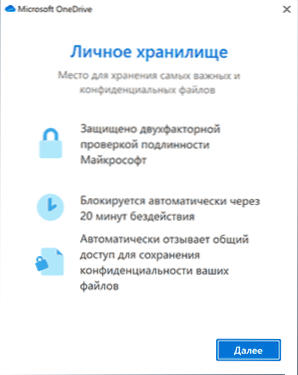
- Mēs izmantojam jebkuru no pieejamajām (konfigurētajām grāmatvedības) metodēm, lai apstiprinātu iekļūšanu Microsoft kontā. Izmantojot e -pastu, jūs saņemsit kodu, kas būs jāievada logā ar pieprasījumu.
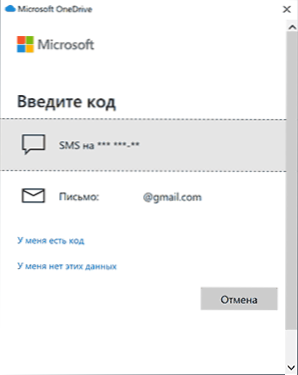
- Šis brīdis notiek tikai datorā: uzlabotā OneDrive programma aizver, veic iestatījumus un restartē, pēc kura jūs saņemsit paziņojumu, ka personīgā krātuve ir pilnībā konfigurēta.
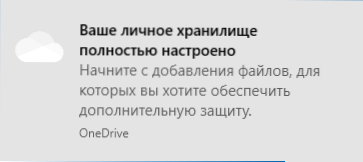
- Tas ir viss: tiks atvērta mape "personīgā krātuve", un jūs varat tajā ievietot failus, kuriem nepieciešama īpaša aizsardzība.
- Mapes bloķēšana tiek veikta automātiski pēc kāda laika, vai arī varat to izdarīt manuāli, izmantojot konteksta izvēlni, kā zemāk esošajā ekrānuzņēmumā.
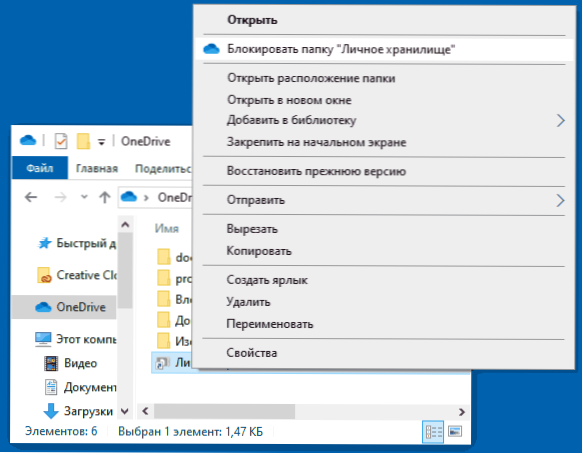
Kāda ir pati aizsardzība: šī mape tiek automātiski bloķēta pēc 20 minūtēm datorā un pēc 5 minūtēm pa tālruni, un tā atkārtotai atvēršanai tas noteikti būs jāapstiprina ieeja, izmantojot SMS vai e-pasta kodu, kā 3. solī augstāk.
Lai iegūtu standarta saturu, nevis aizsargātas mapes OneDrive, vienkārša mapes atvēršana, ieeja Microsoft kontā pārlūkprogrammā un daudzi Windows 10 lietotāji, kas izmanto Microsoft grāmatvedību, ievadot https: //.Tiešraide.Com caur malu pārlūku "parastā" krātuve tiks atvērta automātiski, neievadot paroli. Nepietiks, lai atbloķētu pirkstu nospiedumu vai PIN kodu mobilajā lietojumprogrammā bez papildu apstiprinājuma.
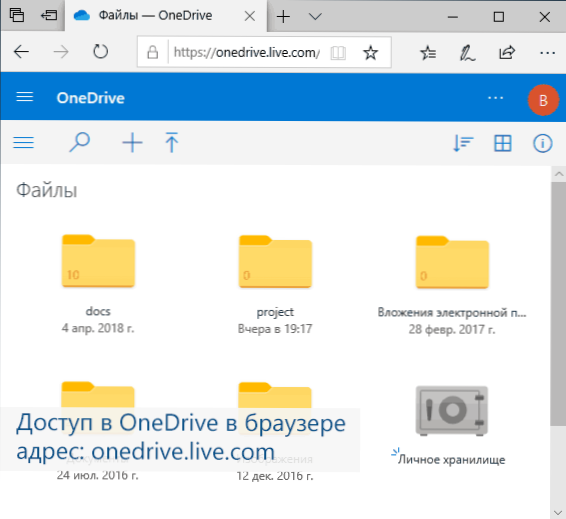
Papildu nianse: ja jūs izmantojat OneDrive datorā, tad jebkurš cits lietotājs, pat ievadīts citā Windows kontā, var aplūkot jau sinhronizētos failus, jo tie tiek glabāti diskā parastajā formā. Bet viņš nevarēs redzēt failus “personīgajā krātuvē”: datorā tie tiek glabāti automātiski izveidotā virtuālā diskā (jūs to varat redzēt “disku kontrolē” ar nosaukumu OneDrive personīgā velve), kas šifrēts, izmantojot Bitlocker.
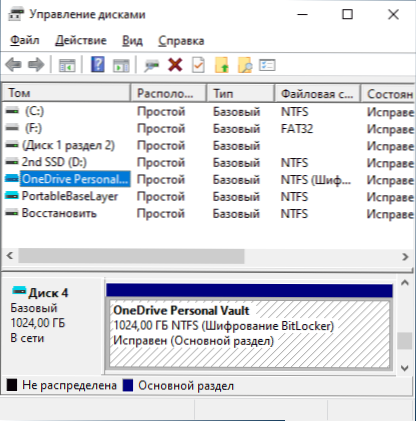
Rezultātā: ja jūs glabājat dažus kritiskus datus OneDrive, lai iegūtu svešu piekļuvi, iesaku jaunu funkciju, ko izmantot. Ja jūs neizmantojat OneDrive un jums ir Office 365 abonements - es iesaku jums sākt lietot: tas ir ērti (piemēram, jūs varat viegli padarīt savu Android vai iPhone augšupielādēt visus fotoattēlus un videoklipus mākonī), diezgan droši un droši un , kā es jau esmu jau atzīmējis, ka šajā gadījumā jums ir pieejams 1 vietas TB.
Turklāt vissvarīgākajiem failiem, kuriem ir kritiski svarīgi ne tikai sveša piekļuve, bet arī nejauši zaudējumi, es ļoti iesaku glabāšanu vairākās vietās. Šajā kontekstā tas var būt interesanti: kur ilgu laiku glabāt failus.
- « Sandboxie - bezmaksas smilšu kaste apšaubāmām programmām operētājsistēmā Windows
- Easy2Boot - 100 ISO vienā zibatmiņas diskā, daudzslodze zibatmiņas disks ar Windows 11, 10, 8.1 vai 7 un jebkas cits »

